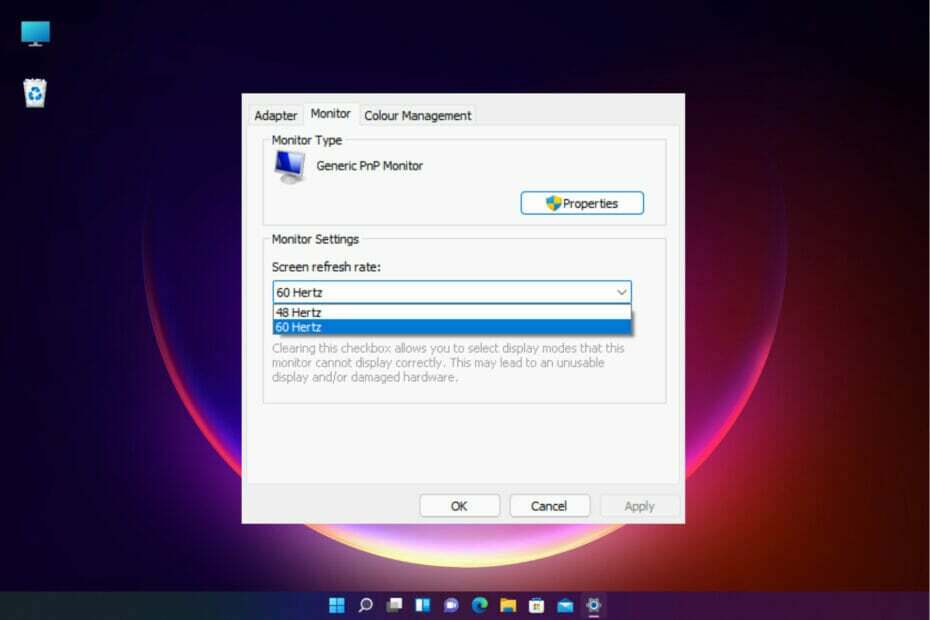Bu yazılım, sürücülerinizi çalışır durumda tutar, böylece sizi yaygın bilgisayar hatalarından ve donanım arızalarından korur. Tüm sürücülerinizi şimdi 3 kolay adımda kontrol edin:
- DriverFix'i indirin (doğrulanmış indirme dosyası).
- Tıklayın Taramayı Başlat tüm sorunlu sürücüleri bulmak için.
- Tıklayın Sürücüleri güncelle yeni sürümleri almak ve sistem arızalarını önlemek için.
- DriverFix tarafından indirildi 0 okuyucular bu ay
YouTube'un yerinde bir video düzenleyicisi vardır. youtube yaratıcıları notasyon, kart, müzik vb. eklemek için videolarını yeniden düzenlemek ve ardından kanallarında yayınlamak.
Ancak, bazı kullanıcılar videolarını düzenlemeye çalışırken Üzgünüz bu video düzenlenemiyor YouTube hatası bildirdi. İşte bir kullanıcının paylaştığı şey özel alt dizin.
Maalesef bu video düzenlenemez.
"Şarkıyı kaldır" özelliğini kullanmaya çalışıyorum ve sürekli bu hatayı veriyor.
Sorunu şimdi düzeltmek için aşağıdaki talimatlarımızı izleyin.
YouTube videomu neden düzenleyemiyorum?
1. Önceki Düzenlemenin Devam Edip Edilmediğini Kontrol Edin

- Bu hatanın yaygın bir nedeni, devam etmekte olan önceki düzenlemedir ve kullanıcının yeni bir düzenleme yapmaya çalışmasıdır. Kullanıcı düzenlemeyi tıkladığında YouTube, üzgünüm bu video düzenlenemiyor hatasını gösteriyor.
- Yapmanız gereken ilk şey, YouTube videosunda son zamanlarda herhangi bir değişiklik yapıp yapmadığınızı ve işlemenin tamamlanıp tamamlanmadığını kontrol etmektir. Videoyu ancak tamamen işlendikten sonra yeniden düzenleyebilirsiniz.
2. Eski YouTube Studio'yu Kullan
- Hata yeni yenilenen YouTube stüdyosunda meydana geliyorsa eski YouTube Studio'ya geri dönmeyi deneyin ve ardından videoyu düzenleyin. Kullanıcılar, eski YouTube stüdyo uygulamasını kullanarak hatayı düzeltebildiklerini bildirdi. İşte nasıl yapılacağı.
- YouTube hesabınıza giriş yapın.
- tıklayın Profil (sağ üst köşe) ve seçin YouTube Stüdyosu.

- Sol bölmeden, üzerine tıklayın Klasik İçerik Stüdyosu sekme.
- YouTube size bir sebep soracak, ya bir sebep söyleyebilirsiniz ya da basitçe tıklayabilirsiniz. atla düğmesine basın.
- Bu sizi eski YouTube Studio'ya götürecektir.
- Videonuzu seçin ve Düzenle'ye tıklayın. Üzgünüm bu video düzenlenemiyor hatasının çözülüp çözülmediğini kontrol edin.
3. Videoyu Sil ve Yeniden Yükle
- Hiçbir şey çalışmıyor gibi görünüyorsa, mevcut videoyu silmeniz ve yeniden yüklemeniz gerekebilir. Ancak, bunu yapmak video için tüm görüntülemeleri ve istatistikleri de siler.

- Bu, genellikle herhangi bir telif hakkı ihtarı alırsanız ve videoyu düzenleyemiyorsanız önemlidir. Böyle bir durumda, videoyu özel yapmanız veya düzenlenmiş sürümü silip yeniden yüklemeniz gerekebilir.
- Ayrıca geçici bir sorun olabilir. Kullanıcılar videoyu tekrar düzenleyebileceklerini ve bir veya iki hafta sonra hata mesajının kendiliğinden kaybolduğunu bildirdi. Bu nedenle, hesabınızı etkileyen geçici bir sorunsa, videoyu yeniden düzenlemeyi ve yeniden yüklemeyi denemeden önce videoyu gizli hale getirdikten sonra birkaç gün beklemek isteyebilirsiniz.
SEVDİĞİNİZ İLGİLİ HİKAYELER:
- DÜZELTME: Windows 10'da YouTube ile Edge Tarayıcı Ses Sorunları
- YouTube'un oyununuzu çevrimiçi ortama taşıması için 7 oyun kayıt yazılımı
- Google, Chromium tabanlı Edge'de YouTube erişim hatasını düzeltir

![Maalesef bu video düzenlenemez YouTube hatası [UZMAN DÜZELTME]](/f/94c526fd23dafd8dbb4f833266b85048.jpg?width=300&height=460)